Přidávejte videa, soubory a formátovaný text k popisům tréninků
Pravděpodobně chcete, aby vaši sportovci měli dobrý přehled o tom, co přesně mají během tréninků doma dělat.
Nyní je to ještě o něco snazší, protože jsme u popisů tréninků umožnili formátování textu, nahrávání souborů z Google Drive, nahrávání obrázků z vašeho zařízení a některé dalších úžasné funkce.
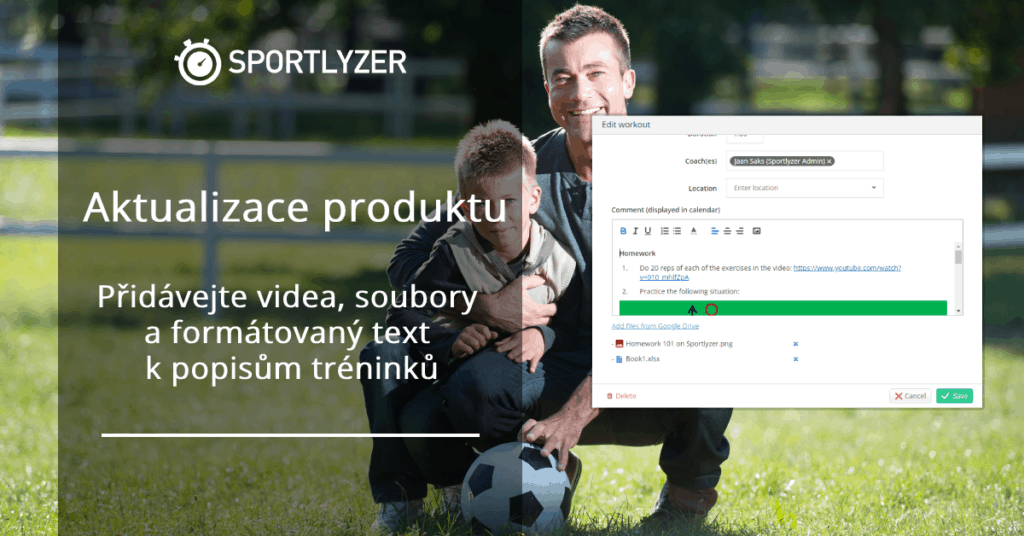
1. Formátování textu pro vytvoření hezkých a snadno pochopitelných pokynů
Seznam možností nyní obsahuje: tučný text, kurzivu, podtržený text, barevný text, odrážky, číslovaný seznam, a zarovnání textu (vlevo, na střed, vpravo).
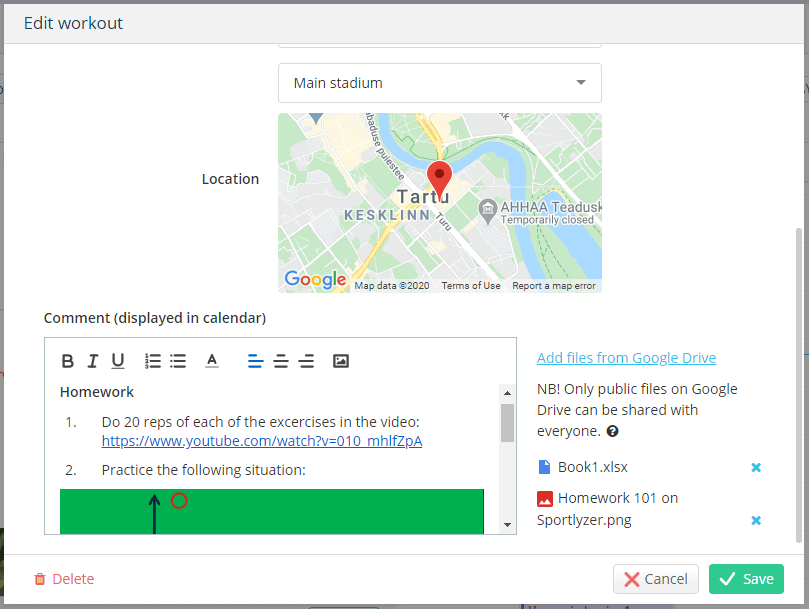
2. Nahrávání obrázků z vašeho počítače
Obrázky můžete připojit přímo do popisu tréninku. To může zahrnovat tréninkové plány, diagramy atd.
3. Vložte do popisu odkazy na Youtube
Odkazy na YouTube např. s ukázkami cvičení nebo technik se zobrazí jako videa přímo v mobilních aplikacích sportovců a rodičů, aby si je tak mohli snadno přehrát.
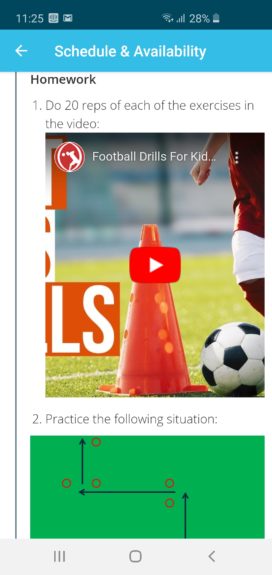
4. Přidejte k popisu jakýkoli soubor z Google Drive
Při přidávání nové nebo úpravě existující události v kalendáři můžete k této události přidat libovolný ze souborů z vašeho účtu na Google Drive. Soubory budou přidány jako odkazy, takže pokud daný soubor aktualizujete, každý bude mít okamžitě přístup k aktualizovanému souboru.
Pro lepší organizaci klubových dokumentů, a umožnění přístupu k těmto souborům všem trenérům a jejich sdílení se Sportlyzerem, doporučujeme manažerovi klubu:
- Vytvořit složku s názvem „Sportlyzer“ na vašem Google Drive účtu.
- Nastavit nastavení sdílení na „Kdokoli s odkazem na složku ji může zobrazit“ (nutné pro přístup sportovců k souborům, jakmile jim je vy nebo trenéři pošlete).
- Uspořádejte všechny dokumenty svého klubu do této složky (a jejích podsložek).
- Umožněte všem trenérům přístup ke svým konkrétním podsložkám, aby mohli přistupovat k souvisejícím souborům prostřednictvím vlastního přihlašovacího jména na Google Drive.
- Každý trenér pak má přístup k, a může sdílet soubory, ke kterým má přístup.
- Sportovci a rodiče budou mít přístup pouze k souborům, které byly přidány do popisů jejich tréninků.
Co by měli trenéři (nebo kdokoli jiný, kdo má uživatelský přístup k jedné z klubových složek) udělat:
- Když s vámi manažer začne sdílet složky, přidejte si je na svůj Disk. Klepněte pravým tlačítkem myši na složku a vyberte příkaz „Přidat zástupce na disk“.
- Začněte soubory sdílet s vašimi sportovci :)
Existují ale dva požadavky.
- Samotný soubor nebo složka, ve které je soubor umístěn, musí být veřejně dostupné. Takže budete muset nastavit nastavení sdílení tohoto souboru nebo složky na „Kdokoli s odkazem na složku ji může zobrazit“ (Anyone with the link can view). Úprava tohoto nastavení je jednorázová, a poté můžete volně sdílet libovolný soubor v této složce. Pokud potřebujete pomoc se sdílením, přečtěte si tento článek.
- Složky a soubory se musí nacházet ve vaší složce „Můj disk“ (My Drive). Chcete-li přidat jakýkoli soubor nebo složku, která je s vámi sdílena, na svůj vlastní disk, klikněte na ně pravým tlačítkem a vyberte příkaz „Přidat zástupce na disk“ (Add shortcut to Drive). Soubory, které jsou právě ve složce „Sdílené se mnou“, nelze na Sportlyzer přidat.
Přihlašte se nebo se registrujte a vyzkoušejte sami.
Podívejte se také na jiný příspěvek na blogu, abyste viděli proč a jak organizovat a sledovat domácí cvičení vašich svěřenců
